Увага! Деякі настройки і опції, рекомендується змінювати, тільки досвідченим користувачам. Все, маніпуляції з комп'ютером, Ви робите на свій страх і ризик.
За останній час в танках онлайн вийшло значна кількість релізів, які підвищили мінімальні вимоги продуктивності системи і графічно відображаються елементів.
Недавні поновлення: динамічні тіні, пил з під танка, м'які частинки, туман, згладжування, динамічне освітлення, тіні з під танка, сильно змінили графіком, зробивши її більш якісніше і правдоподібною.
Тут я вам дам кілька порад про те, як підвищити продуктивність свого комп'ютера, не змінюючи налаштувань операційної системи. Все швидко, легко і доступно.
Насамперед, під час лагов, вам потрібно зайти в налаштування гри. Відкривши віконце з настройками, потрібно прибрати галочки з тих параметрів, які "з'їдають" найбільший FPS.

Для тих хто не знає, FPS - це частота оновлення кадрів в секунду. Простіше кажучи - чим вище FPS, тим комфортніше гра і менше лагів.
Ping - простими словами, якість мережі серверів і комп'ютера.
Тобто, під час гри, наш комп'ютер отримує інформацію і обробляє її. Наприклад повернувши гармату, ми побачимо новий простір, картинку.
Ця інформація передається і обробляється нашим комп'ютером. Чим могутніше комп'ютер і якість інтернету, тим краще з'єднання і швидше передача та обробка даних.
12 корисних порад для оптимізованої настройки гри для слабких ПК
Першу галочку ми включаємо "Показувати FPSі ping", так як цей параметр ніяк не впливає на гру. Включивши його, в грі в нижньому правому куті ми бачимо свій FPS у вигляді цифр. (Від 0 до 15 - низький fps, від 20 до 40 стабільний, середній, від 40 і далі високий, достатній)
Другу галочку ми також залишаємо "Адаптивний FPS" Що ж це таке? Запитаєте ви. Сам до недавнього часу не знав що ж це таке, поки не вирішив "загугли".
Адаптивний FPSпозволяет нам залишати FPS стабільним, тобто гра буде без різких стрибків. Наприклад якщо місцевість з малою кількістю гравців, пострілів або об'єктів, то FPSбудет вище, але варто вам поїхати в зону атаки або на ворожу базу, FPSсразу підвищиться.
А Адаптивний FPS, дозволяє плавно змінювати FPS, без різких стрибків. Для потужних комп'ютерів немає ніякої різниці: включати його або вимикати. а для слабких комп'ютерів це навпаки - невеликий шанс на порятунок для комфортної гри.
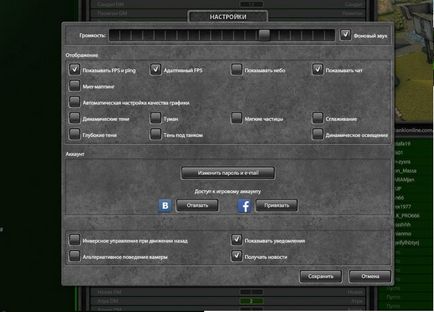
"Показувати небо" - параметр, який ми не думаючи вимикаємо. так як знижує нашу продуктивність. Але буває, мені задають питання: Чому він знижує FPS? Від чого?
Пояснюю: включаючи небо, наша картинка доповнюється додатковими пікселями квітів неба. Кожен піксель несе в собі інформацію. А небо в танках панорамне, яскраве саме тому, несе в собі багато кількості інформації. Думаю, пояснив зрозуміло.
"Показувати чат" - даний параметр можемо спокійно залишати включеним. так як не знижує продуктивність. Сподіваюся не потрібно пояснювати, так як схоже пояснення цьому є в пункті "3"
Дивіться також → Генус взули)
"Міп-маппінг". Даний параметр ми беззастережно вимикаємо. Що ж таке мип-маппінг? Даний параметр дозволяє нам змінити якість текстур-пакетів.
Тобто, зменшити стрибкоподібний перехід кольору, позбавлення від ефекту шуму, різкість. Наприклад якщо здалеку ми бачимо текстуру об'єкту чітко. (Наприклад будиночок), то наблизившись, можна помітити пікселі неозброєним оком. (Картинка стає якісна).
Мип-маппінг в міру наближення об'єкта непомітно міняє текстуру, тим самим створюючи непомітний перехід. Дуже багато можна говорити про даному параметрі, так як включає в себе дуже багато підпунктів.
Динамічні тіні - вимикаємо. Це параметр, при включенні якого всі об'єкти відкидають тінь. Дуже сильно знижує FPS, тому бажано грати без нього. Але раджу його включати в момент сирени і лову Голда, так як можна заздалегідь передбачити, де впаде золотий ящик, побачивши відкидається тінь.
Туман - вимикаємо. Думаю, немає необхідності повної формулювання і пояснення слова "Туман". Туман робить картинку більш правдоподібною. Також витрачає продуктивність.
М'які частинки - пом'якшують перехід об'єктів. Наприклад: танк в'їжджає в кущ і кордон між кущем і танком рівна, сильно-помітна. При пострілі в стіну, нижня межа вибуху також рівна, чого бути не може в житті.
М'які частинки все це згладжує. Тим самим графіка стає правдоподібною. Даний параметр практично ніяк не впливає на продуктивність, тому можна залишати включеним.
Про всяк випадок поекспериментуйте. Можливо, параметр злегка збільшує продуктивність гри, але я відмінностей не знайшов.
Згладжування - дозволяє згладити різкі контури будинків, перешкод, стін, танків, ящиків і так далі. Непомітно впливає на продуктивність, але рекомендую порівняти на своєму комп'ютері з включеним і вимкненим параметром.
Глибокі тіні - додають обсяг зображенні, підкреслює рельєф, нерівності, ями, стіни будинків. Об'єкти не ріжуть очі своїм кольором і різким переходом відтінків. Все гладко, м'яко. Хоч і несильно помітно, але невеликі відмінності є. Параметр - вимикаємо
Тінь під танком - логічно, за назвою можна зрозуміти, що він залишає тінь під танком. Даний параметр вимикаємо. так як знижує продуктивність нашого комп'ютера.
Динамічне освітлення - параметр, що включає особливе освітлення. Наприклад: при пострілі, з'являється вибух, а за ним і відбиття світла. Картинка з ним виглядає нереально класно! Але, на превеликий жаль "з'їдає" нашу дорогоцінну продуктивність. Параметр - вимикаємо.
Я все зробив, але буває, іноді зависаю
Але бувають випадки, коли танки зависають навіть з усіма вимкненими параметрами. Що ж робити тепер?
В такому випадку звертаємося до налаштувань не ігри, а самого комп'ютера. Дуже часто комп'ютер зависає через засмітилася пам'яті.
На комп'ютерах, які використовуються вже багато років близько 40%, а то і більше файлів є звичайним сміттям, який ніяк не впливає на комп'ютер, лише займає пам'ять.
В цьому випадку для початку заходимо в Пуск> Панель Управління> Програми та засоби.
У списку видаляємо ті програми або гри, які нам вже не потрібні. Позбувшись від основних непотрібних нам компонентів, перейдемо до завантажень.
Заходимо в Мій комп'ютер> Диск: З> Учасники> "Ім'я вашого комп'ютера" (якщо імені комп'ютера ви не вказували, по стандартних налаштувань варто ім'я "user")> Завантаження (або ж Downloads. У кожного комп'ютера бувають назви по різному). І з цієї папки видаляємо непотрібний файли і компоненти.
Дивіться також → українські танчики онлайн
Виконавши ці пункти, я вам настійно пораджу завантажити безкоштовну програму "CCleaner". Програма дуже корисна, і я б сказав, дуже необхідна кожному комп'ютеру.
Використовуємо CCleaner для очищення комп'ютера
CCleaner - програма видаляє непотрібні файли (можете не турбується, потрібні програми, фото, музику і файли вона не торкнеться) Видаляє величезна кількість файлів, і ви не помітите жодної пропажі потрібних файлів, так як видаляє тільки самі безгосподарні і непотрібні.
Перевіривши свій комп'ютер в перший раз, програма виявила у мене на комп'ютері понад 9 Гб непотрібних файлів. А це дуже багато. Очистивши пам'ять, потрібно очистити Кеш-пам'ять.
КЕШ пам'ять - це пам'ять в браузері, тобто - історія, збережені закладки, збережені паролі (раджу, перш ніж чистити кеш, записати всі свої збережені паролі на листочок), та інше. Далі детальну інформацію про програму та її додаткові функції ви можете знайти в інтернеті.
Також під час запуску гри закрийте всі непотрібні програми. Всі включені програми знаходяться в нижньому правому куті. Такі програми як: uTorrent, Skype, Hamachi, GameNet і так далі. Наводити даний список можна до безкінечності.
Обов'язково перевірте свій комп'ютер на наявність вірусів. Бажано використовувати ліцензійні антивіруси. Існує дуже багато вірусів, які загальмовують систему і заважають комфортній роботі.
Але бувають такі шкідливі ПО, які можуть "вбити" ваш комп'ютер. Згорить материнська плата, або Windowsвилетіт з ладу. Тому жартувати з цим не потрібно.
Booster - Розганяємо комп'ютер для ігор
Також можу порадити ще одну корисну програму, називається - Booster. Суть програми в тому, що під час гри, вона автоматично сама відключає всі програми і вся оперативна пам'ять спрямована на гру.
Тобто - під час гри в танки, у вас включений браузер, а за ним робочий стіл з папками, а програма дозволяє не витрачати не зовнішні джерела продуктивність.
Можна ні про що не турбуватися, програма безкоштовна, перевірена і працездатна. Завантажити її можна на офіційному сайті в інтернеті. Детальну інструкцію з використання ви можете також знайти в інтернеті.

Інакше вона може згоріти. Для обережності прочитайте додаткові статті про те, як почистити комп'ютер, не зашкодивши його деталей.
Відключаємо все зайве на комп'ютері
Тепер приберемо візуальні ефекти. Для цього заходимо в Мій комп'ютер, на верхній панелі вікна вибираємо пункт "Властивості системи".
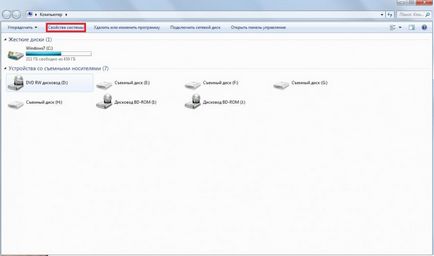
Потім в новому віконці на правій панелі знаходимо пункт "Додаткові параметри системи".
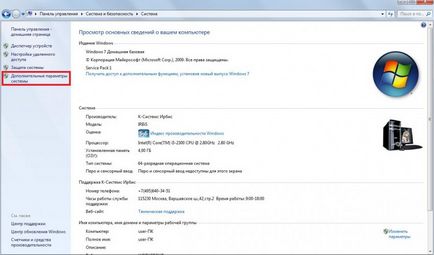
Далі з'являється віконце, з великою кількістю вкладок, ми вибираємо - "Додатково", далі кнопка "Параметри".
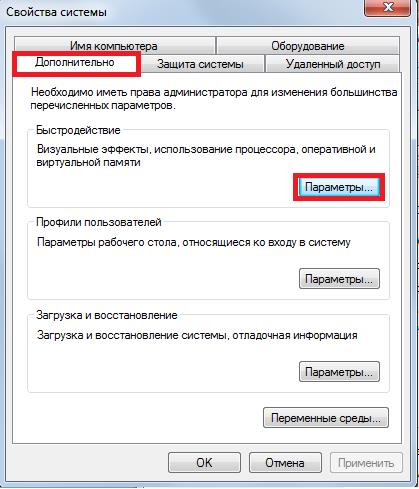
Далі виходить віконце з відкритою вкладкою "Візуальні ефекти". Тут можна вибрати будь-який з підпунктів: Відновити значення за замовчуванням, Забезпечити найкращий вид, Забезпечити найкращу швидкодію, Особливі ефекти.
У нашому випадку вибирає пункт: Забезпечити найкращу швидкодію. Хочу сказати те, що меню вашого комп'ютера, всіх папок, файлів і якість картинки буде погіршено.
Але значно зросте продуктивність. Якщо ж ви не можете звикнути до такого меню, то раджу вам включати його тільки під час гри, а потім ставити: Забезпечити найкращий вид.
Тепер не закриваючи віконця, вибираємо вкладку "Додатково"
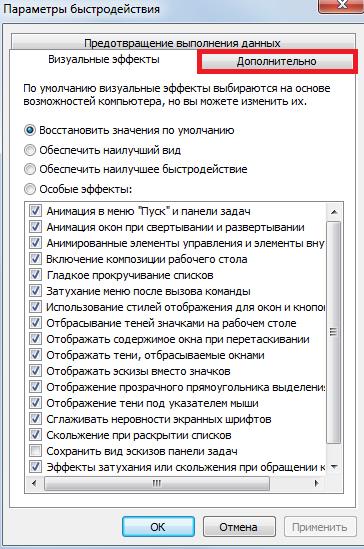
Тепер тиснемо на кнопку "Змінити". У нашому випадку галочка буде стояти на "Розмір за вибором системи", ми тиснемо на "Вказати розмір". Тепер згадуємо яка у нас встановлена пам'ять на комп'ютері.
Якщо ж ви забули, то відкривайте властивості комп'ютера і в віконці, що з'явилося шукаємо "Встановлена пам'ять (ОЗУ)". У моєму випадку в зображенні встановлена пам'ять становить 4 Гб. Тепер у віконці "Вихідний розмір (МБ)" вказуємо число, що не перевищують півтора рази вашої встановленої пам'яті.
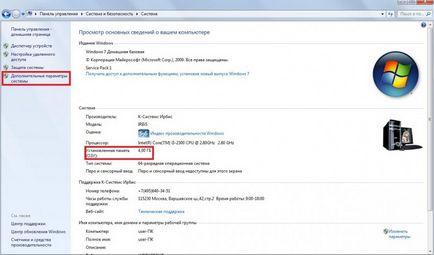
Тобто, - моя встановлена пам'ять складає 4 ГБ, і я вписую в "початковий розмір" 6000. Якщо ж ваша пам'ять становить 2 ГБ, ви вписуєте число 3000.
У кого немає проблем з математикою, тому не важко буде зробити обчислення. У максимальному розмірі вказуємо число, але на 100 - 500 МБ більше мінімального. У моєму випадку я вписав число 6200. Тепер тиснемо кнопку "Задати", далі "Ок". Тепер тиснемо кнопку "Застосувати" і "Ок"
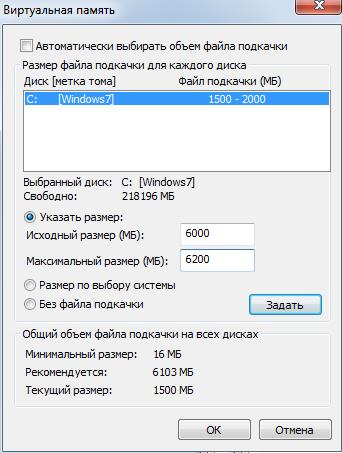
Далі "викликаємо" автозавантаження. Відкриваємо пуск і в пошуковику забиваємо слово "Виконати". Відкриваємо першу програму і вискакує маленьке віконце з одним рядком. До цього рядка пишемо слово "msconfig".
Тиснемо "Ок", вийшло нове віконце, вибираємо вкладку: Автозавантаження. Вискакує довгий список з галочками.
Це список тих програм, які включаються одночасно з включенням вашого комп'ютера, такі як Skype, Антивірус, Mailагент, uTorrentі так далі. Тут ви дивитеся на свій смак і забираєте ті програми, які вважаєте непотрібними. Залишайте обов'язково антивірус!
Далі, не закриваючи віконця, відкриваємо вкладку "завантаження", далі тиснемо на "Додаткові параметри", в новому віконці ставимо галочку на "Число процесорів", і під галочкою в списку вибираємо саме найбільше число. У моєму випадку це число "4".
висновок
Ну що ж. Думаю, ви впораєтеся з усіма пунктами, і моя статися хоч якось вам допоможе. Багатьом моїм друзям і знайомим допомогла і тому вони до сьогоднішнього дня мені дуже вдячні.